矚目視頻會議電腦版是一款非常專業好用的視頻會議軟件,這款軟件為用戶提供了非常高清的視頻溝通體驗,還能方便用戶在多種網絡環境下進行使用,有了這款軟件,用戶就能實現隨時隨地的暢快溝通了,感興趣或者有需要的小伙伴就快來kk網站下載體驗一下吧。
矚目視頻會議使用方法
矚目視頻會議開啟會議方式:
1、打開并登錄矚目客戶端
2、點擊開始會議,即開啟一場即時會議,您會自動成為會議主持人。
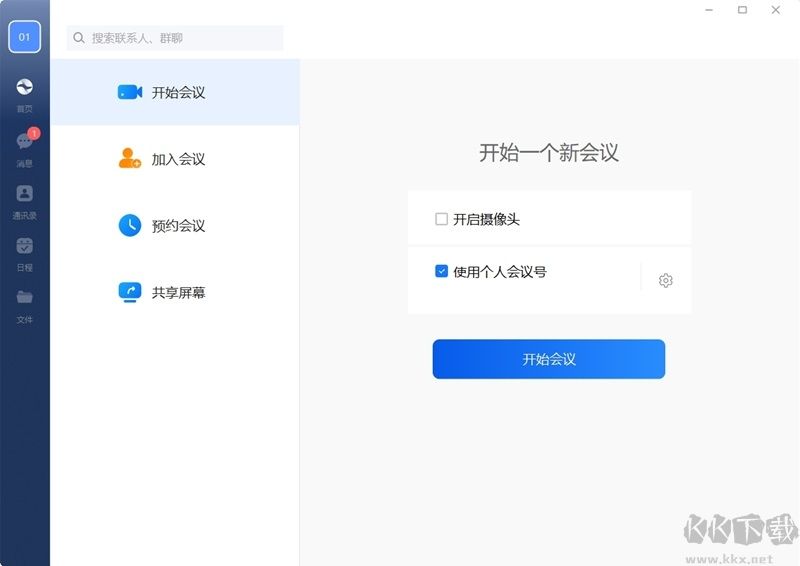
3、或是開啟已經預約好的會議,點擊日程——未結束的,找到預約好的會議,點擊開始會議即可。
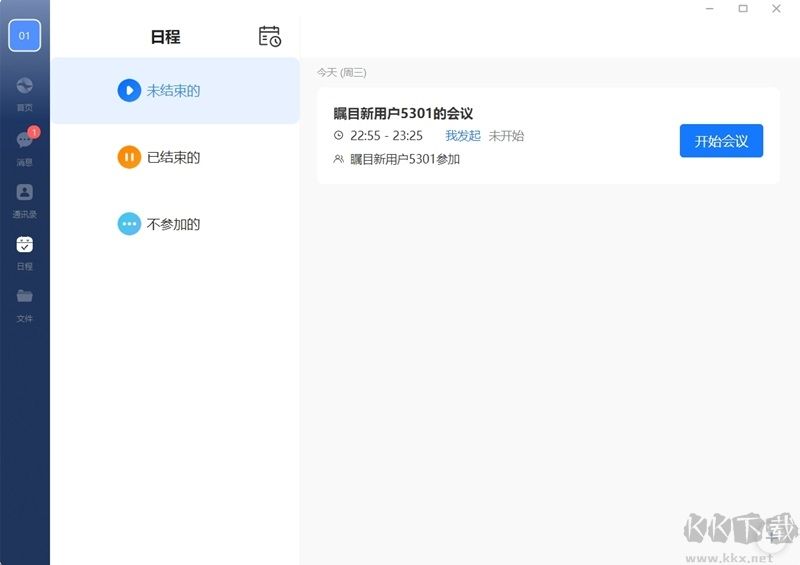
矚目視頻會議常見問題
參會者無法聽到發言者的聲音
對于發言者
a) 請檢查是否已經連接電腦音頻
b) 請檢查麥克風設置,在矚目客戶端的設置里可以測試麥克風
c) 請檢查麥克風是否被靜音
對于參會者
a) 請檢查是否已經連接電腦音頻
b) 請檢查播放設備已正確安裝并和電腦連接
c) 請檢查自己選擇了正確的播放設備,并調節到合適的音量大小(在矚目客戶端的設置里可以測試播放設備)
為何視頻中的人像忽然變大/變小了
發現視頻框中的內容有時像開了廣角、有時又恢復正常,是因為沒有開啟高清視頻的原因,點擊會議設置——視頻,勾選高清畫質。下圖為同一位置,勾選和不勾選的對比。
攝像頭無法開啟或矚目沒有列出攝像頭
a) 請確認攝像頭已接通并開啟
b) 請在矚目客戶端的設置里選擇正確的攝像頭
c) 請檢查攝像頭是否被其他程序占用,比如QQ、SKYPE等, 把這些程序退出再嘗試
d) 請換一個USB口連接攝像頭(有些USB口供電太低)
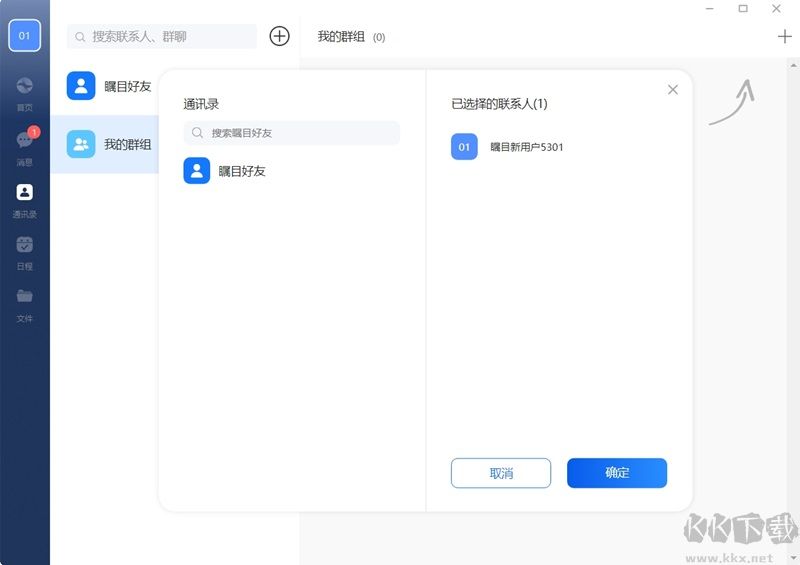
會里聽到回聲(自己說話的聲音)?
請檢查下是不是有參會人位置很近,比如在同一個房間內多個設備加入同一個會。
在PC/MAC上通過USB 麥克風加入會議,不建議使用筆記本內置的麥克風和揚聲器.
揚聲器、音箱的音量設置過大
打開矚目會議客戶端的參會人列表,看有哪幾個人的麥克風標志在閃動。如果對方不在說話而他的麥克風又在閃動,則說明回音是從他那里傳來的。請把他靜音。
如何開啟雙屏幕顯示?
登錄后在客戶端的“設置”中:
在“常規”中,選擇“啟動雙屏幕顯示”
設置好以后,重新啟動會議雙屏幕顯示即生效。備注:電腦連接第二屏幕的時候采用“擴展”模式。
矚目視頻會議軟件功能
組織會議:企業通訊錄、預約會議、周期會議、虛擬會議室、個人會議號PMI、同聲傳譯、群組與聊天
會中管理:美顏、分組討論、虛擬背景、會管會控、本地錄制與云錄制、共享協作、視頻布局切換
會后復盤:錄制回放、會議數據、服務支持
矚目視頻會議軟件特色
1、PC桌面系統,徹底改變你的團隊使用會議和擁擠的房間的模式。
僅僅需要迷你MAC,PC,控制器、攝像頭的iPad,揚聲器和顯示器就可以在任何大小的房間實現高質量的網絡會議。
徹底改變你的團隊使用會議和擁擠的房間的模式。
2、支持IOS/安卓/平板/手機
通過大屏互動顯示發揮你的團隊的創造力和協作的。在一個分散的團隊成員的自然方式集思廣益。
對于擁擠房間和自發的或定期的團隊會議矚目是個完美的方案與視頻互動分享內容、思想。
3.323/SIP 接入,快速接入云端會議
使傳統設備向桌面/平板/移動設備延伸。
支持寶利通/思科/華為等主流設備。
室內系統連接服務可基于公有云或私有云的靈活部署。
4、矚目會議系統服
矚目專業服務團隊可以立即幫助您改變您的會議室,推薦的硬件,詳細的系統設置及配置指南。
遠程或現場部署服務、輕松快速部署。

 矚目視頻會議正式版 v5.5.3204280497.78KB
矚目視頻會議正式版 v5.5.3204280497.78KB 矚目視頻會議官網版 v5.5.321.38MB
矚目視頻會議官網版 v5.5.321.38MB 矚目視頻會議升級版 v5.5.21.38MB
矚目視頻會議升級版 v5.5.21.38MB